Ajar anda cara mengosongkan cakera keras dalam Win10 sekaligus
Ramai pengguna telah memasang sistem win10 Selepas kita menggunakan komputer untuk masa yang lama, ingatan akan semakin berkurangan, dan kita akan berasa sangat buntu ruang memori Walau bagaimanapun, sesetengah rakan sedang membersihkan sampah Jika cakera keras tidak dapat dibersihkan sepenuhnya, maka bagaimana untuk membersihkan cakera keras sepenuhnya dalam win10 Seterusnya, editor akan menunjukkan kepada anda cara mengosongkan cakera keras sekali masuk win10 Mari kita lihat.
Cara mengosongkan cakera keras sekaligus dalam win10:
1. Mula-mula kita buka "PC ini" pada komputer.
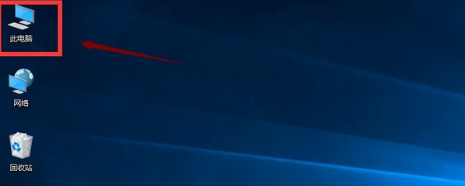
2. Selepas memasuki halaman, kami memilih cakera keras yang perlu dibersihkan dan klik kanan butang "Properties".
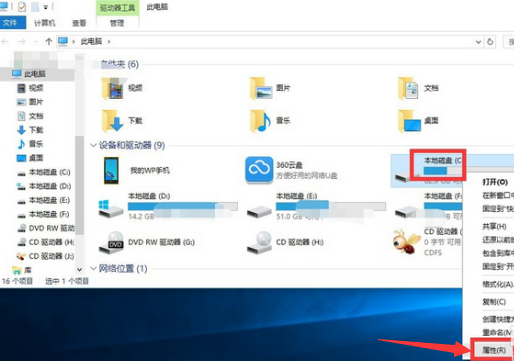
3. Kemudian kami klik butang "Pembersihan Cakera" dalam antara muka sifat.
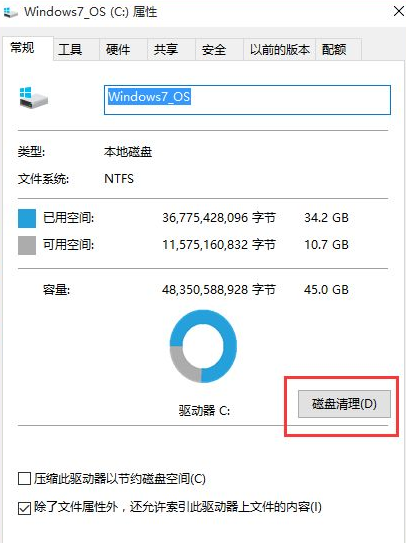
4. Kemudian sistem akan secara automatik memasuki proses pengimbasan pembersihan cakera, tunggu dengan senyap, dan imbasan biasanya akan selesai dalam masa 1 minit.
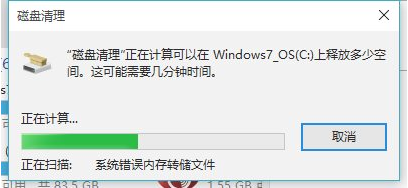
5 Selepas imbasan selesai, sebelum mengklik butang "Clean System Files" di bawah, kita perlu menyemak pilihan "Fail" dalam pilihan fail yang akan dipadamkan untuk menyelesaikan semakan.
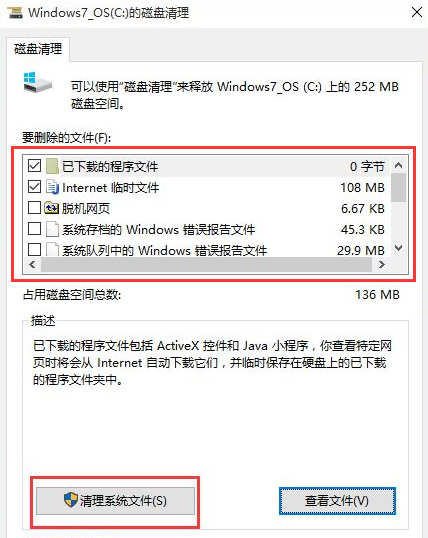
6. Pada masa ini, sistem memasuki proses pengimbasan pembersihan cakera sekali lagi sehingga pengimbasan selesai.
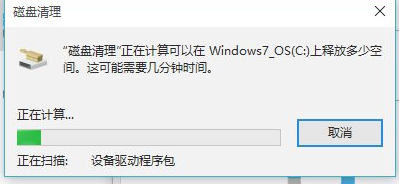
7. Akhir sekali, dalam halaman hasil yang terbuka, cari fail sistem yang ingin anda padamkan (bernama: Pemasangan Windows Sebelumnya), semak di hadapannya, selepas memilihnya, klik butang OK terus di bawah, iaitu Anda boleh memadamkannya untuk mengosongkan ruang pada pemacu C, supaya anda boleh mengosongkan cakera keras sekali gus.
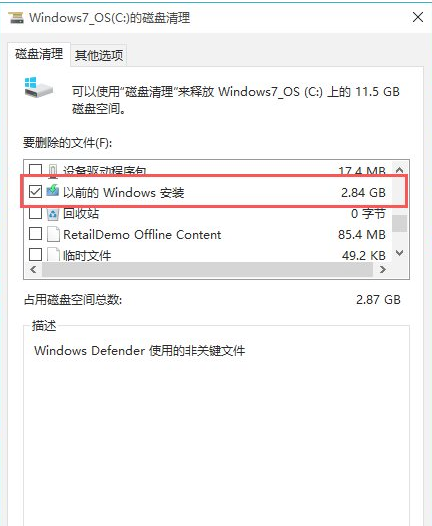
Di atas adalah cara mengosongkan cakera keras dalam Win10 sekali gus semoga dapat membantu mereka yang memerlukan.
Atas ialah kandungan terperinci Ajar anda cara mengosongkan cakera keras dalam Win10 sekaligus. Untuk maklumat lanjut, sila ikut artikel berkaitan lain di laman web China PHP!

Alat AI Hot

Undresser.AI Undress
Apl berkuasa AI untuk mencipta foto bogel yang realistik

AI Clothes Remover
Alat AI dalam talian untuk mengeluarkan pakaian daripada foto.

Undress AI Tool
Gambar buka pakaian secara percuma

Clothoff.io
Penyingkiran pakaian AI

AI Hentai Generator
Menjana ai hentai secara percuma.

Artikel Panas

Alat panas

Notepad++7.3.1
Editor kod yang mudah digunakan dan percuma

SublimeText3 versi Cina
Versi Cina, sangat mudah digunakan

Hantar Studio 13.0.1
Persekitaran pembangunan bersepadu PHP yang berkuasa

Dreamweaver CS6
Alat pembangunan web visual

SublimeText3 versi Mac
Perisian penyuntingan kod peringkat Tuhan (SublimeText3)

Topik panas
 1358
1358
 52
52
 DeepSeek Web Version Masuk Rasmi
Mar 12, 2025 pm 01:42 PM
DeepSeek Web Version Masuk Rasmi
Mar 12, 2025 pm 01:42 PM
Deepseek Kuda AI Darks Domestik telah meningkat dengan kuat, mengejutkan industri AI global! Syarikat kecerdasan buatan Cina ini, yang hanya ditubuhkan selama setahun setengah, telah memenangi pujian yang luas dari pengguna global untuk mockups sumber bebas dan terbuka, DeepSeek-V3 dan DeepSeek-R1. DeepSeek-R1 kini dilancarkan sepenuhnya, dengan prestasi yang setanding dengan versi rasmi OpenAIO1! Anda boleh mengalami fungsi yang kuat di laman web, aplikasinya dan antara muka API. Kaedah Muat turun: Menyokong sistem iOS dan Android, pengguna boleh memuat turunnya melalui App Store; Pintu Rasmi Versi Web DeepSeek: HT
 Pintu Laman Web Rasmi DeepSeek yang mendalam
Mar 12, 2025 pm 01:33 PM
Pintu Laman Web Rasmi DeepSeek yang mendalam
Mar 12, 2025 pm 01:33 PM
Pada awal tahun 2025, domestik AI "Deepseek" membuat debut yang menakjubkan! Model AI sumber percuma dan terbuka ini mempunyai prestasi yang setanding dengan versi rasmi OpenAI's O1, dan telah dilancarkan sepenuhnya di sisi web, API dan API, menyokong penggunaan multi-terminal iOS, Android dan versi web. Carian mendalam mengenai laman web rasmi dan panduan penggunaan DeepSeek: Alamat Laman Web Rasmi: https://www.deepseek.com/using Langkah-langkah untuk versi web: Klik pautan di atas untuk memasukkan laman web rasmi DeepSeek. Klik butang "Mula Perbualan" di laman utama. Untuk kegunaan pertama, anda perlu log masuk dengan kod pengesahan telefon bimbit anda. Selepas log masuk, anda boleh memasukkan antara muka dialog. DeepSeek berkuasa, boleh menulis kod, membaca fail, dan membuat kod
 Cara menyelesaikan masalah pelayan yang sibuk untuk DeepSeek
Mar 12, 2025 pm 01:39 PM
Cara menyelesaikan masalah pelayan yang sibuk untuk DeepSeek
Mar 12, 2025 pm 01:39 PM
DeepSeek: Bagaimana menangani AI yang popular yang sesak dengan pelayan? Sebagai AI panas pada tahun 2025, DeepSeek adalah sumber percuma dan terbuka dan mempunyai prestasi yang setanding dengan versi rasmi OpenAIO1, yang menunjukkan popularitinya. Walau bagaimanapun, kesesuaian yang tinggi juga membawa masalah kesibukan pelayan. Artikel ini akan menganalisis sebab -sebab dan menyediakan strategi mengatasi. DeepSeek Web Version Masuk: https://www.deepseek.com/deepseek Server Sibuk Sebab: Akses serentak yang tinggi: Ciri -ciri percuma dan berkuasa DeepSeek menarik sejumlah besar pengguna untuk digunakan pada masa yang sama, mengakibatkan beban pelayan yang berlebihan. Serangan Siber: Dilaporkan bahawa DeepSeek mempunyai kesan terhadap industri kewangan AS.



